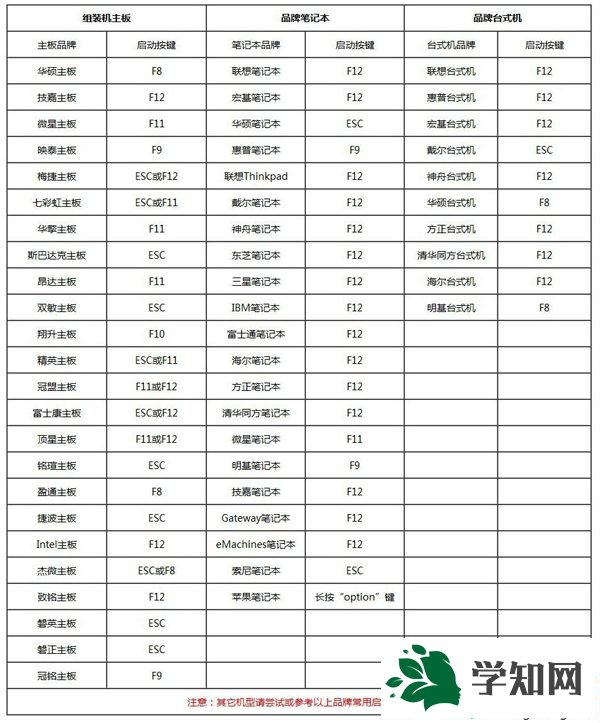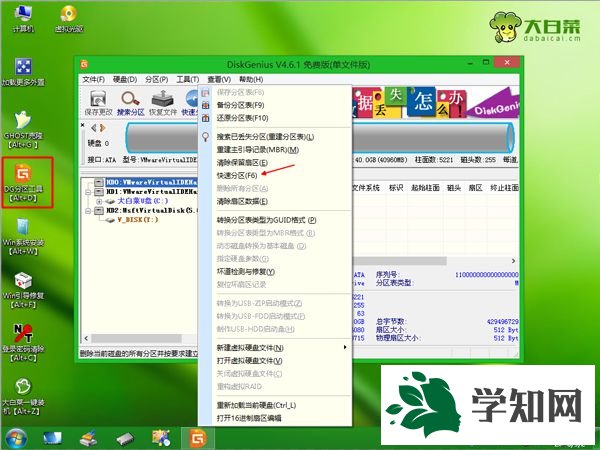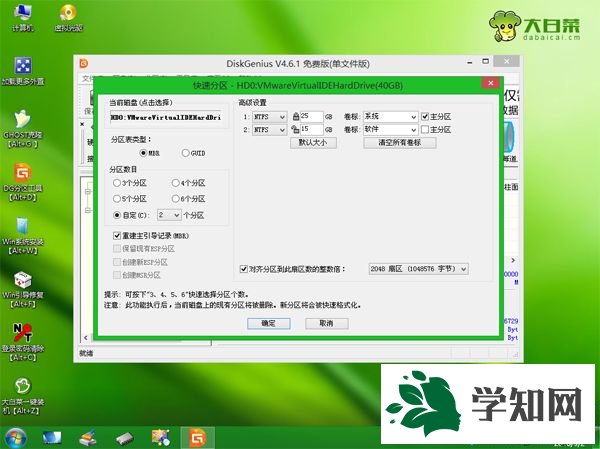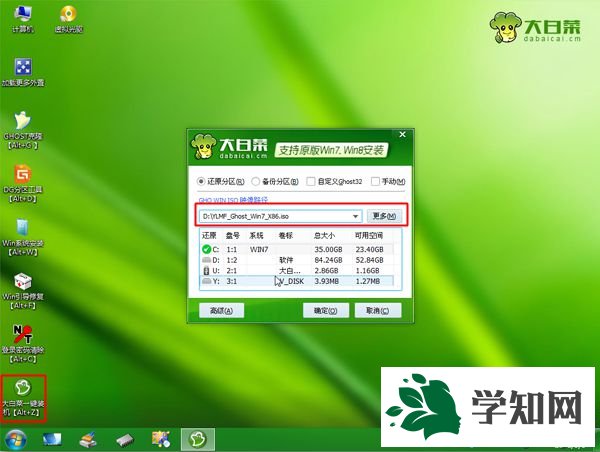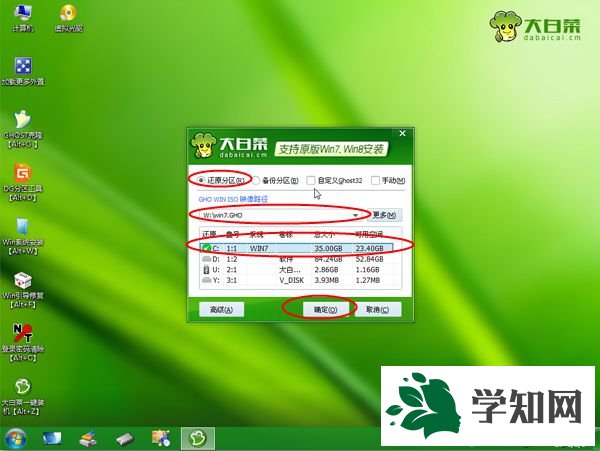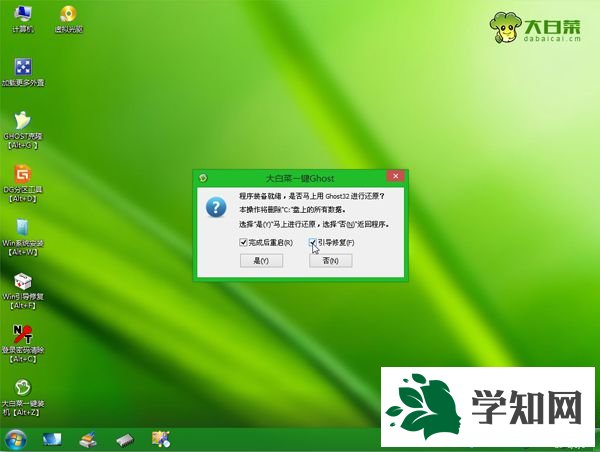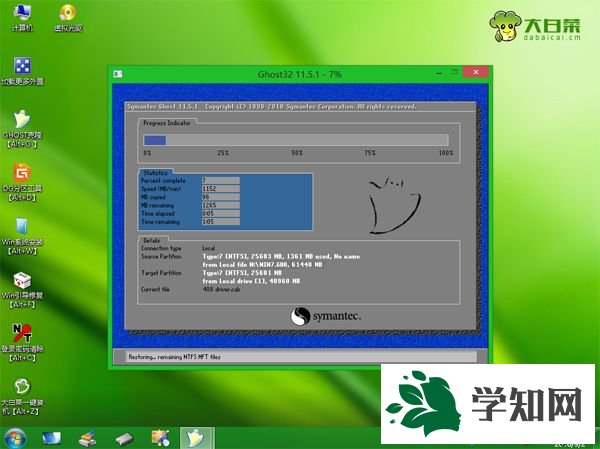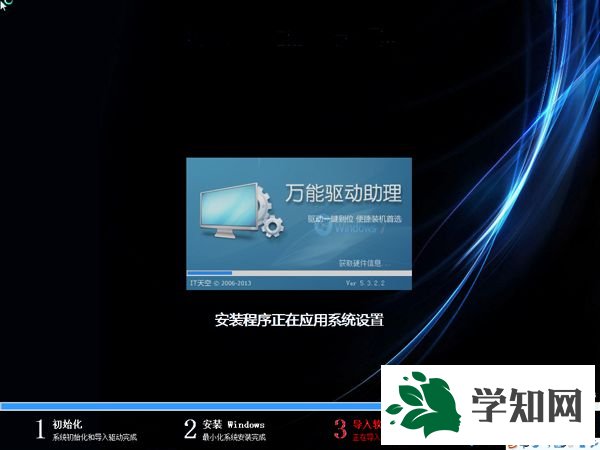C盘格式化
装系统怎么装?很多人为了能够纯净安装系统,直接把C盘格式化,C盘格式化后,
电脑没有系统不能正常启动,这时候一般需要U盘引导安装系统,比如可以通过
大白菜U盘启动盘来安装,下面小编为大家介绍C盘格式化了怎么装系统的方法。
相关事项:
1、如果C盘已经格式化无法开机,要使用另一台可用的电脑制作启动U盘
2、如果运行内存2G及以下装32位(x86)系统,内存4G及以上,选择64位(x64)系统
3、如果格式化C盘后,打算备份文件,则进入PE备份,系统崩溃进pe备份C盘桌面数据方法
4、如果是预装win8/win10机型,查看:uefi pe下安装
html' target='_blank'>
win10系统教程
相关教程:
u盘直接安装原版win7系统
软碟通
U盘安装ghost系统方法
电脑用光盘重装wn7系统步骤
一、准备工作
1、系统镜像下载:新萝卜家园
windows7旗舰纯净版
2、4G及以上U盘:大白菜u盘制作教程
二、启动设置:怎么设置开机从U盘启动
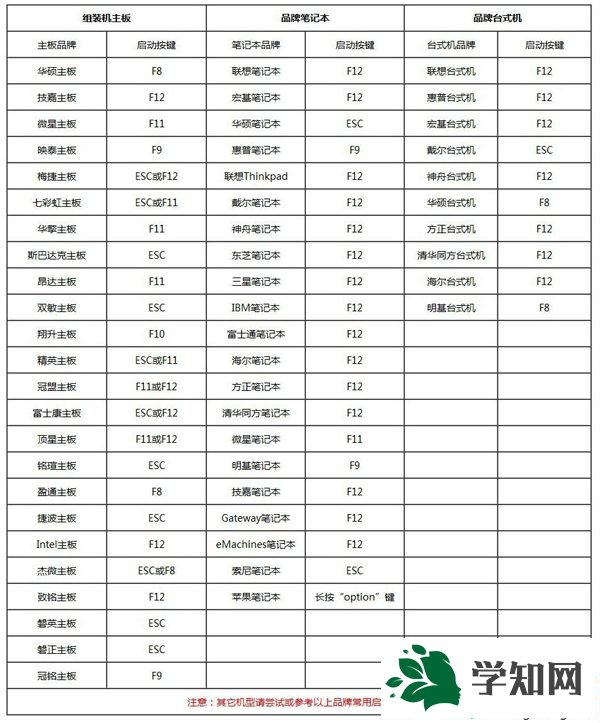
三、C盘格式化装系统步骤如下
1、制作好U盘启动盘之后,将下载的Windows系统iso文件直接复制到U盘的GHO目录下;

2、在C盘格式化需要装系统的电脑上插入U盘,重启后不停按F12或F11或Esc等
快捷键调出启动菜单,选择U盘选项回车,比如General UDisk 5.00,不支持这些启动键的电脑查看第二点设置U盘启动方法;

3、从U盘启动进入到这个菜单,通过方向键选择【02】选项回车,启动pe系统,无法进入则选择【03】旧版PE系统;

4、进入到pe系统,如果不需要重新分区,直接执行第6步,如果需要重新分区,双击打开【DG分区工具】,右键点击硬盘,选择【快速分区】;
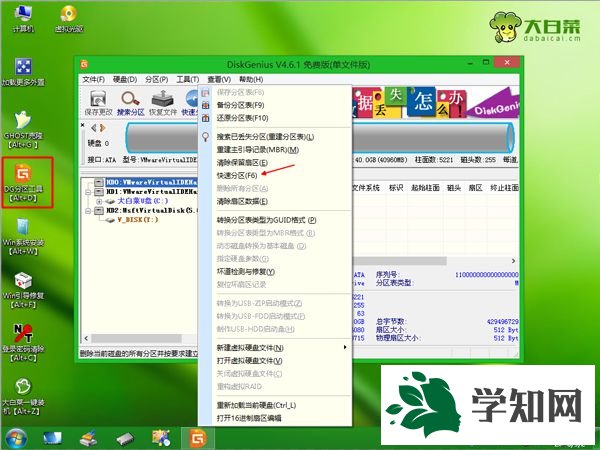
5、重新设置分区数目和分区的大小,C盘建议50G以上,如果是
固态硬盘,勾选“对齐分区”,默认2048扇区即可4k对齐,点击确定,执行硬盘格式化以及重新分区过程;
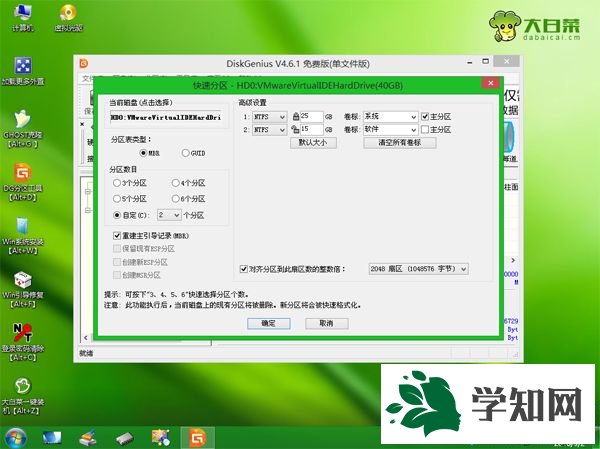
6、完成分区之后,打开【大白菜一键装机】,映像路径选择系统
iso镜像,此时会自动提取gho文件,点击下拉框,选择gho文件;
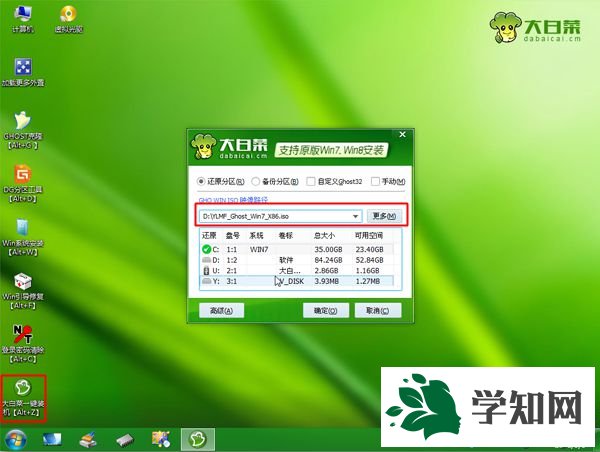
7、然后点击“还原分区”,选择系统安装位置,一般是C盘,pe下盘符可能显示错乱,如果不是显示C盘,可以根据“卷标”、磁盘大小选择,点击确定;
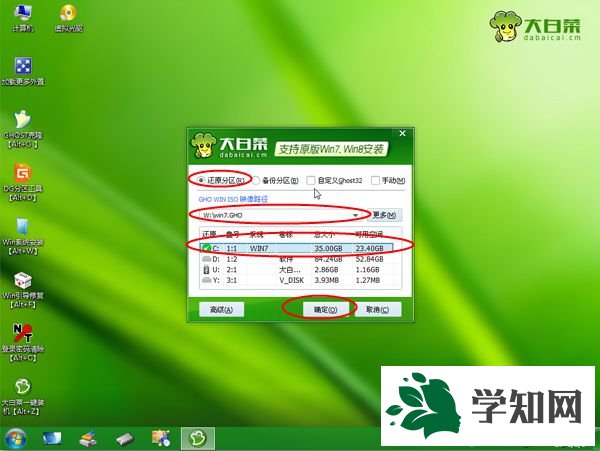
8、弹出这个提示框,勾选“完成后重启”和“引导修复”,点击是开始执行系统安装过程;
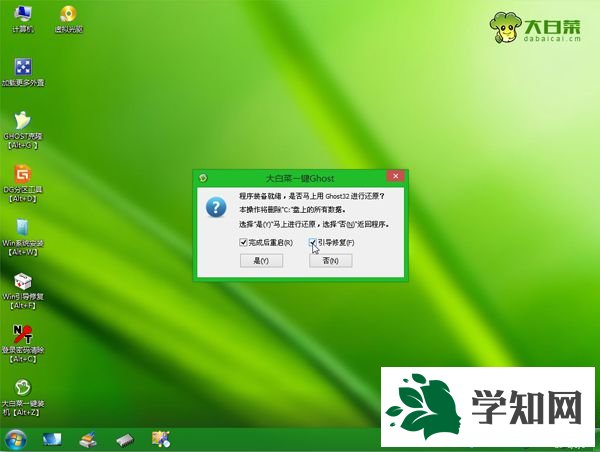
9、转到这个界面,执行系统安装到C盘的操作,这个过程需要5分钟左右;
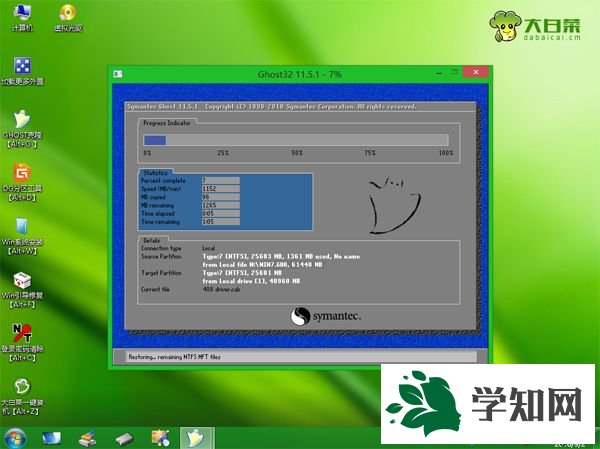
10、操作完成后电脑会自动重启,此时拔出U盘,重新启动进入这个界面,继续进行安装系统组件、驱动和配置过程;
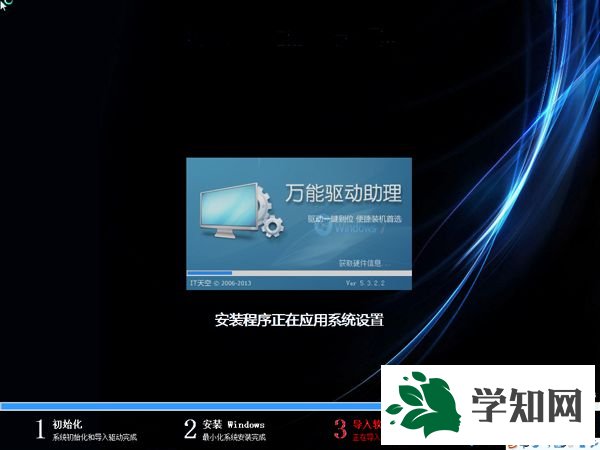
11、装系统过程会重启多次,在启动进入全新
系统桌面后,C盘格式化装系统过程结束。

C盘格式化
装系统教程就为大家介绍到这边,C盘格式化要装系统一般要用U盘或光盘,U盘装会比较方便,有需要的用户可以参考上面的步骤来安装。 相关教程:装系统格式化c盘
xp系统怎么格式化c盘驱动器磁盘未被格式化格式化c盘
重装系统格式化硬盘重装系统
系统操作技巧